Tangentbord i G-serien som har stöd för Färdiga profiler kan spara G-tangenttilldelningar i tangentbordets inbyggda minne. Detta gör att du använda profilerna på ditt tangentbord i G-serien med alla datorer där Logitech Gaming Software (LGS) finns installerad.
Spara och ta bort en profil från en enhets inbyggda minne
-
Öppna Logitech Gaming Software:
Start > Alla program > Logitech > Logitech Gaming Software
-
Klicka på datorchipikonen nederst i fönstret.

-
Klicka och dra en profil till någon av de minnesplatser som visas i avsnittet Färdiga profiler nederst i fönstret.
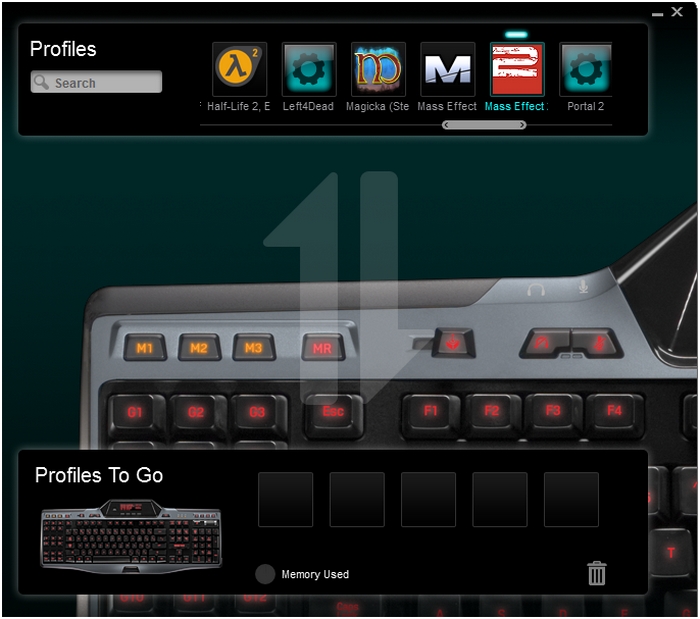
När du placerar profiler i tangentbordets minne fyller deras ikoner de tomma platserna och indikatorn Minnesanvändning visar mindre tillgängligt utrymme. Om du placerar fler än fem profiler i minnet visas en rullningslist där du kan se alla profiler som finns sparade i tangentbordet.
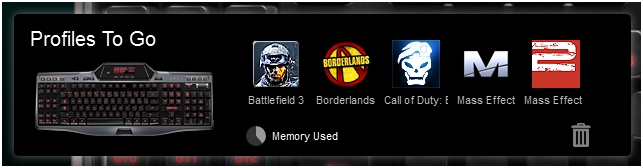
Obs! Profiler sparas i tangentbordets minne så snart de släpps i avsnittet Färdiga profiler.
Redigera profiler som finns sparade i det inbyggda minnet
-
Öppna Logitech Gaming Software:
Start > Alla program > Logitech > Logitech Gaming Software
-
Klicka på G-tangentikonen nederst i fönstret.

I avsnittet Profiler i fönstret kan en del vara dubbletter. I det övre högra hörnet av en dubblett visas namnet på det tangentbord som det finns sparat på.
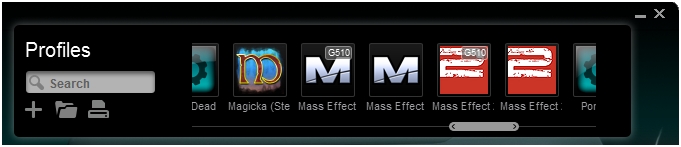
-
Klicka på den profil som du vill redigera.
Obs! Att redigera en profil i Färdiga profiler-minnet uppdaterar inte den profil som finns sparad på antingen datorn eller ett annat tangentbord.
Välja och använda en Färdig profil på en enhet
Profilerna i det inbyggda minnet i en enhet bör fungera ungefär som de profiler som redan finns i datorn.
-
Automatisk identifiering – Färdiga profiler kan startas med ett spel, så länge spelets .exe-fil har samma katalogsökväg som den dator som skapade dem. Om det redan finns en spelprofil på den nya datorn med samma sökväg som Färdiga profiler kommer LGS antagligen att använda profilen på datorn.
-
Välja en profil manuellt – Du kan använda profilväljaren för att välja en profil i tangentbordet minne. Profiler i ett tangentbords minne visas nederst i listan med tangentbordets namn bredvid (t.ex. ”Mass Effect 2 (G510)”).
Obs! Om du flyttar tangentbordet till en annan dator där samma spel finns installerat i en annan katalog måste du använda profilväljaren för att välja den profil som finns sparad i Färdiga profiler.
Viktig anmärkning: Uppdateringsverktyget för inbyggd programvara stöds eller underhålls inte längre av Logitech. Vi rekommenderar starkt att du använder Logi Options+ för dina Logitech-enheter som stöds. Vi finns här om du behöver hjälp under övergången.
Viktig anmärkning: Logitech Preference Manager stöds eller underhålls inte längre av Logitech. Vi rekommenderar starkt att du använder Logi Options+ för dina Logitech-enheter som stöds. Vi finns här om du behöver hjälp under övergången.
Viktig anmärkning: Logitech Control Center stöds eller underhålls inte längre av Logitech. Vi rekommenderar starkt att du använder Logi Options+ för dina Logitech-enheter som stöds. Vi finns här om du behöver hjälp under övergången.
Viktig anmärkning: Logitechs anslutningsverktyg stöds eller underhålls inte längre av Logitech. Vi rekommenderar starkt att du använder Logi Options+ för dina Logitech-enheter som stöds. Vi finns här om du behöver hjälp under övergången.
Viktig anmärkning: Unifying-programvaran stöds eller underhålls inte längre av Logitech. Vi rekommenderar starkt att du använder Logi Options+ för dina Logitech-enheter som stöds. Vi finns här om du behöver hjälp under övergången.
Viktig anmärkning: SetPoint-programvaran stöds eller underhålls inte längre av Logitech. Vi rekommenderar starkt att du använder Logi Options+ för dina Logitech-enheter som stöds. Vi finns här om du behöver hjälp under övergången.
Vanliga frågor
Det finns inga tillgängliga produkter för den här sektionen
